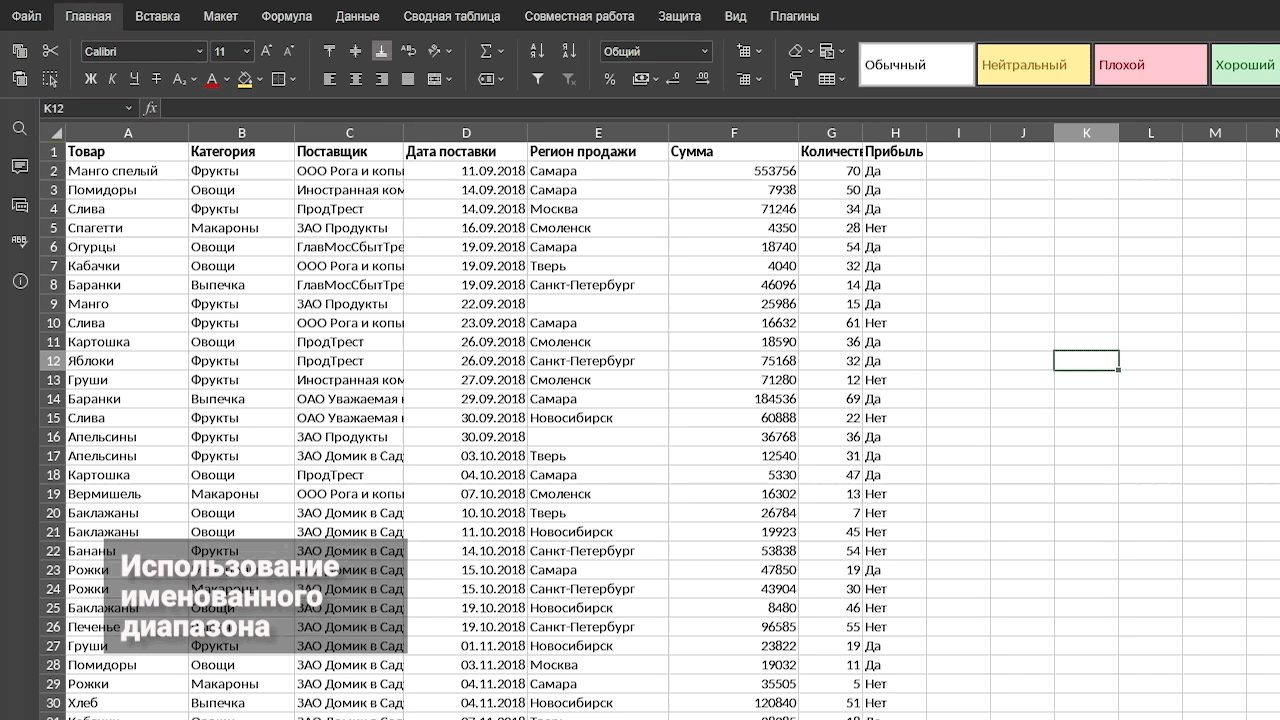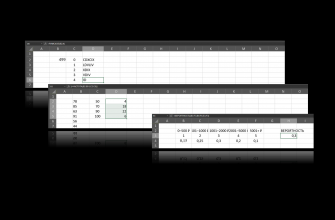В больших таблицах несколько формул или функций могут обращаться к одному и тому же диапазону ячеек. Если диапазон поменяется, придется редактировать все формулы по одной вручную. Но есть выход – присвоить диапазону имя и именно его использовать в формулах. Тогда исправление можно будет внести один раз в диспетчере имен.
Мой адрес не дом и не улица
Имя — это обозначение/название, которое вы даете диапазону ячеек и он превращается в «Именованный диапазон». Программа понимает имя, как адрес выбранной области.
Выглядит это, например, как Итоговая_сумма. Имя не может начинаться с цифры, содержать пробелы или знаки препинания, но разрешено использовать нижние подчеркивания (_). Регистр не имеет значения.
При создании именованного диапазона оговаривается его область действия, на которой программа будет распознавать название и понимать, что за ним скрывается диапазон ячеек. Областью действия имени может быть вся книга или отдельный лист. Вы можете использовать одинаковые имена внутри разных листов, но в одной области они не должны совпадать.
Кстати, редактор таблиц автоматически присваивает имена некоторым диапазонам, например, таблицам с условным форматированием.
Создание именованного диапазона
Присвоение имени занимает меньше минуты. Когда диапазон выделен делаем одно из двух:
- клик правой кнопкой мыши – выбрать «Присвоить имя»,
- клик по кнопке «Именованные диапазоны» в центре вкладки «Главная», затем выбрать «Присвоить имя».
После этого открывается диалоговое окно «Новое имя», в котором есть три поля: «Имя», «Область» (по умолчанию книга), «Диапазон данных». Заполняете первое, проверяете остальные и нажимаете «ок».
Также есть экспресс-способ в одно касание, при котором вы не вызываете окон, а область действия устанавливается по умолчанию (книга). Слева от строки формул есть поле «Имя», в которое вы можете ввести свой текст и нажать Enter.
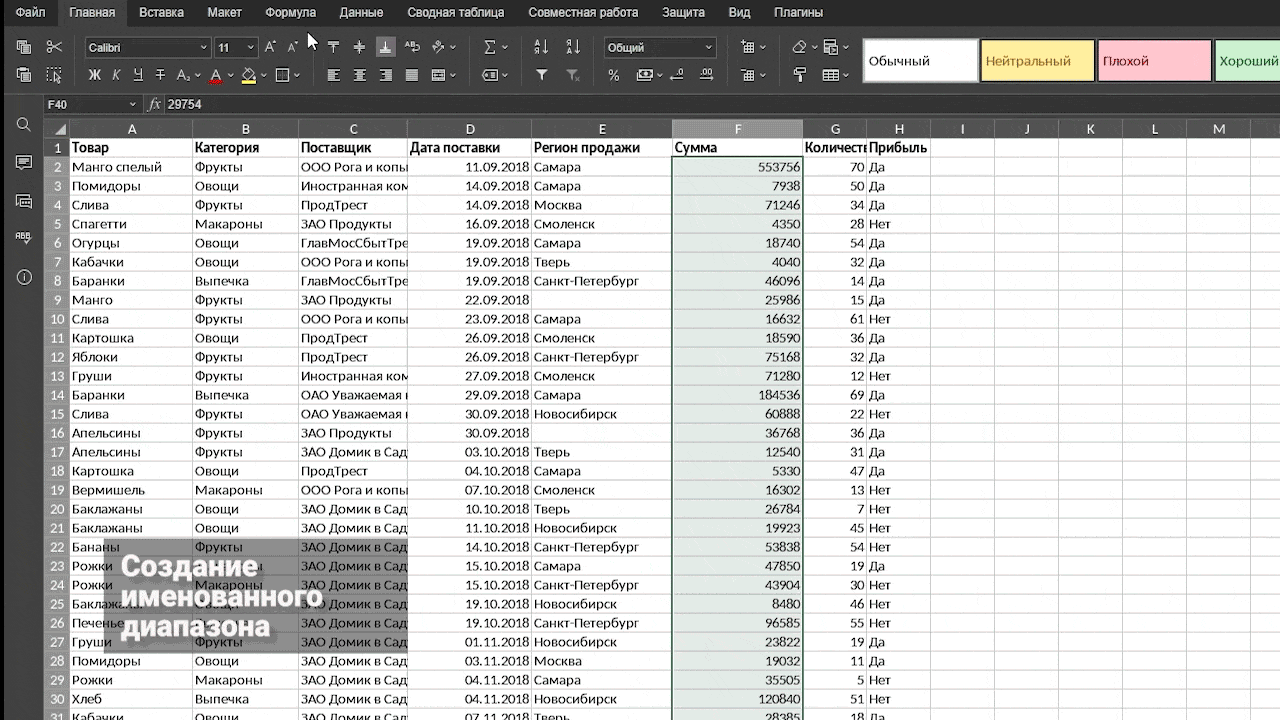
Диспетчер имен
Чтобы быстро перейти к именованному диапазону, откройте выпадающий список в поле «Имя» слева от строки функций и кликните нужное имя.
Чтобы управлять именами, нужно зайти в диспетчер (из меню поля «Имя» или кнопки «Именованные диапазоны»).
В открывшемся окне «Диспетчер имен» вы видите все существующие имена. Их можно отредактировать (изменить), удалить или создать новое. Если список длинный, можно использовать фильтр (Все, Определенные имена, Имена таблиц, Имена на листе, Имена в книге).
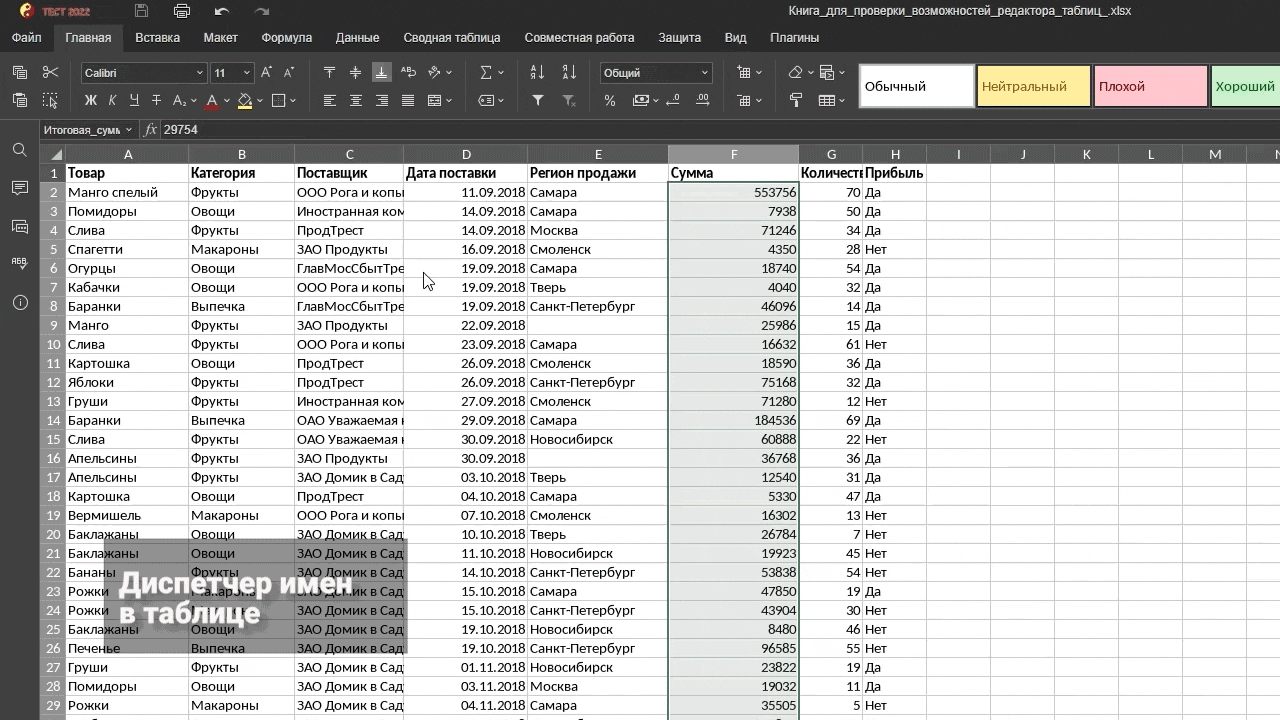
Для использования имени в формуле его нужно ввести вручную или выбрать из списка («Именованные диапазоны» – «Ввести имя»).
Если удалить имя, которое уже используется в формуле, то она перестанет работать и будет возвращать ошибку #ИМЯ? или #NAME?.